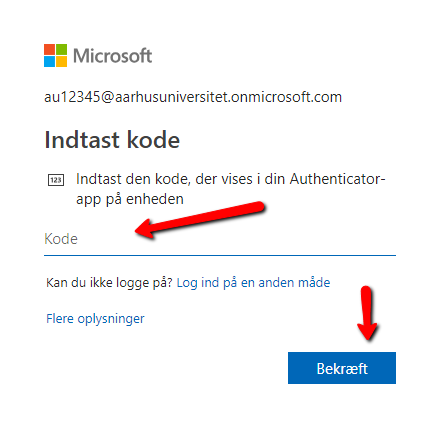Sådan bruger du en hardware token til totrinsbekræftelse
Hardware token
Vær opmærksom på at du kun kan få en hardware token hvis du har et specielt behov for det, altså hvis du f.eks. ikke har adgang til f.eks. en mobil- eller kan bruge en fastnettelefon. Du må gerne bruge din private mobiltelefon. Hvis du nogle gange arbejder hjemmefra, skal du være opmærksom på at løsningen med fastnettelefonen ikke vil virke, da du ikke kan tage telefonen med frem og tilbage.
Du skal selv bestille din hardware token hos IT-support:
- FA IT-webshop
- ARTS IT-webshop
- HE IT-webshop
- ST IT-webshop
- BSS IT-webshop
Sådan sætter du totrinsbekræftelse op hvis du har en hardware token
Hardware token konfigureres af IT, og kræver ikke at du gør noget. Det er meget vigtigt at du ikke starter opsætningen af totrinsbekræftelsen selv!
Når du modtager mailen om at din mailboks er flyttet skal du blot logge ind ved hjælp af koden på din hardware token.
Bliver du bedt om at indtaste brugernavn, skal du altid bruge formatet au[auid]@uni.au.dk, f.eks. au12345@uni.au.dk. Hvis du sidder ved din arbejdscomputer på AU, vil du ikke nødvendigvis blive bedt om at indtaste hverken brugernavn eller kodeord.
Hvis du ser nedestående dialogbogs i din Outlook skal du trykke "Ok" her, og følge vejledningen på skærmen.

Sådan logger du ind med totrinsbekræftelse og en hardware token
Ved login med totrinsbekræftelse vil du se nedestående billede. Når du ser det billede skal du bruge din hardware token til næste skridt.
- Indtast koden fra din hardware token her, og tryk på knappen "Bekræft". Du skal trykke på knappen på din hardware token for at se koden.